win10台式机默认网关不可用总掉线解决方法 win10台式机网络连接频繁掉线怎么办
更新时间:2024-11-26 15:02:19作者:jiang
Win10台式机网络连接频繁掉线是许多用户常遇到的问题,其中默认网关不可用是一个常见的原因,当台式机出现这种情况时,用户可能会感到困惑和焦虑。不用担心只要按照正确的解决方法来操作,就可以轻松解决这个问题。接下来我们将介绍一些解决方法,帮助您解决Win10台式机频繁掉线的困扰。
具体方法:
1、首先点击左下角开始,然后打开windows系统。点击“控制面板”。
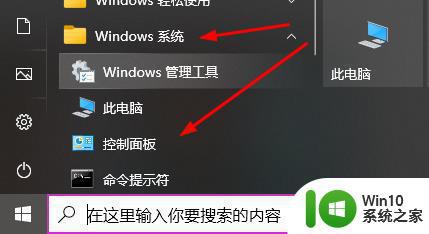
2、然后点击“网络和Internet”下面的“查看网络状态和任务”。
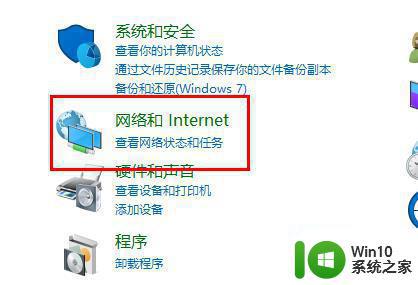
3、然后点击左侧的“更改适配器设置”。
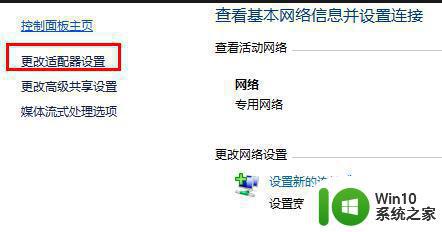
4、右击你的网络,点击“属性”。
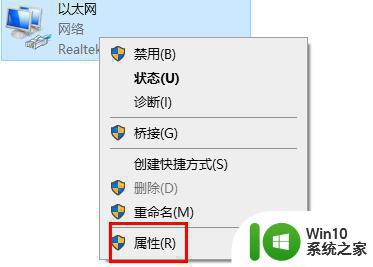
5、点击“Internet 协议版本4”选择右侧的“属性”。
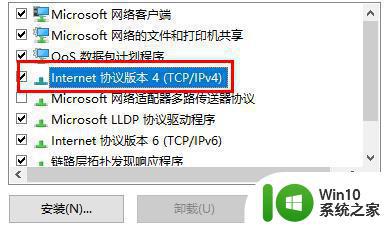
6、最后勾选“自动获得ip地址”即可。
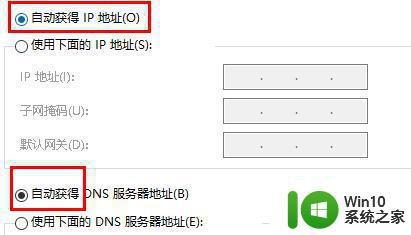
以上就是关于win10台式机默认网关不可用总掉线解决方法的全部内容,有出现相同情况的用户就可以按照小编的方法了来解决了。
win10台式机默认网关不可用总掉线解决方法 win10台式机网络连接频繁掉线怎么办相关教程
- win10默认网关不可用频繁掉线怎么解决 win10默认网关不可用频繁掉线解决方法
- win10总掉线的解决方法 win10无线网络频繁掉线怎么办
- win10连接WiFi网络频繁掉线的原因有哪些 如何解决win10连接WiFi网络频繁掉线的问题
- win10电脑宽带网络总是掉线断网怎么解决 win10电脑宽带网络频繁掉线原因及解决方法
- win10无线总掉线的解决方法 win10系统无线网络频繁掉线怎么解决
- win10频繁出现默认网关不可用解决方法 win10频繁默认网关不可用怎么办
- win10网络总是一会掉一会好解决方法 win10网络频繁掉线怎么办
- win10默认网关不可用没有有效的ip地址怎么办 Win10网络连接出现“默认网关不可用”错误怎么解决
- 台式机没有无线网络连接图标 win10无线网络图标不见了怎么解决
- win10已连接网线却总提示网络电缆被拔出的解决方法 win10已连接网线却总提示网络电缆被拔出怎么办的解决方法
- 台式机win10未识别的以太网网络怎么处理 台式机win10以太网网络未连接如何解决
- win10网络掉线1秒又重新连接怎么办 win10网络掉线1秒又重新连接怎么解决
- win10玩只狼:影逝二度游戏卡顿什么原因 win10玩只狼:影逝二度游戏卡顿的处理方法 win10只狼影逝二度游戏卡顿解决方法
- 《极品飞车13:变速》win10无法启动解决方法 极品飞车13变速win10闪退解决方法
- win10桌面图标设置没有权限访问如何处理 Win10桌面图标权限访问被拒绝怎么办
- win10打不开应用商店一直转圈修复方法 win10应用商店打不开怎么办
win10系统教程推荐
- 1 win10桌面图标设置没有权限访问如何处理 Win10桌面图标权限访问被拒绝怎么办
- 2 win10关闭个人信息收集的最佳方法 如何在win10中关闭个人信息收集
- 3 英雄联盟win10无法初始化图像设备怎么办 英雄联盟win10启动黑屏怎么解决
- 4 win10需要来自system权限才能删除解决方法 Win10删除文件需要管理员权限解决方法
- 5 win10电脑查看激活密码的快捷方法 win10电脑激活密码查看方法
- 6 win10平板模式怎么切换电脑模式快捷键 win10平板模式如何切换至电脑模式
- 7 win10 usb无法识别鼠标无法操作如何修复 Win10 USB接口无法识别鼠标怎么办
- 8 笔记本电脑win10更新后开机黑屏很久才有画面如何修复 win10更新后笔记本电脑开机黑屏怎么办
- 9 电脑w10设备管理器里没有蓝牙怎么办 电脑w10蓝牙设备管理器找不到
- 10 win10系统此电脑中的文件夹怎么删除 win10系统如何删除文件夹
win10系统推荐
- 1 戴尔笔记本ghost win10 sp1 64位正式安装版v2023.04
- 2 中关村ghost win10 64位标准旗舰版下载v2023.04
- 3 索尼笔记本ghost win10 32位优化安装版v2023.04
- 4 系统之家ghost win10 32位中文旗舰版下载v2023.04
- 5 雨林木风ghost win10 64位简化游戏版v2023.04
- 6 电脑公司ghost win10 64位安全免激活版v2023.04
- 7 系统之家ghost win10 32位经典装机版下载v2023.04
- 8 宏碁笔记本ghost win10 64位官方免激活版v2023.04
- 9 雨林木风ghost win10 64位镜像快速版v2023.04
- 10 深度技术ghost win10 64位旗舰免激活版v2023.03